Sepete Henüz Ürün eklemediniz!
Filtreleme modulünü Eklentiler > Moduller > OpencartUzman Filtreleme Modülü-2 sayfasından yönetebilirsiniz.
Modul Sekmesinden Filtreyi yerleştireceğiniz sayfa konumunu ve filtrenin aktif veya pasif olacağı kategorileri belirleyebilirsiniz.
1.Sayfa alanından filtrenin hangi sayfada görüneceğini belirtebilirsiniz.(Genellikle Kategoriler sayfası kullanılır)
2.Konum alanından sayfanın hangi köşesinde göreneceğini seçin.
3.Filtrenin aktif olacağı kategorileri seçmek için kullanılır.
4.Filtrenin pasif olacağı kategorileri seçmek için kullanılır.
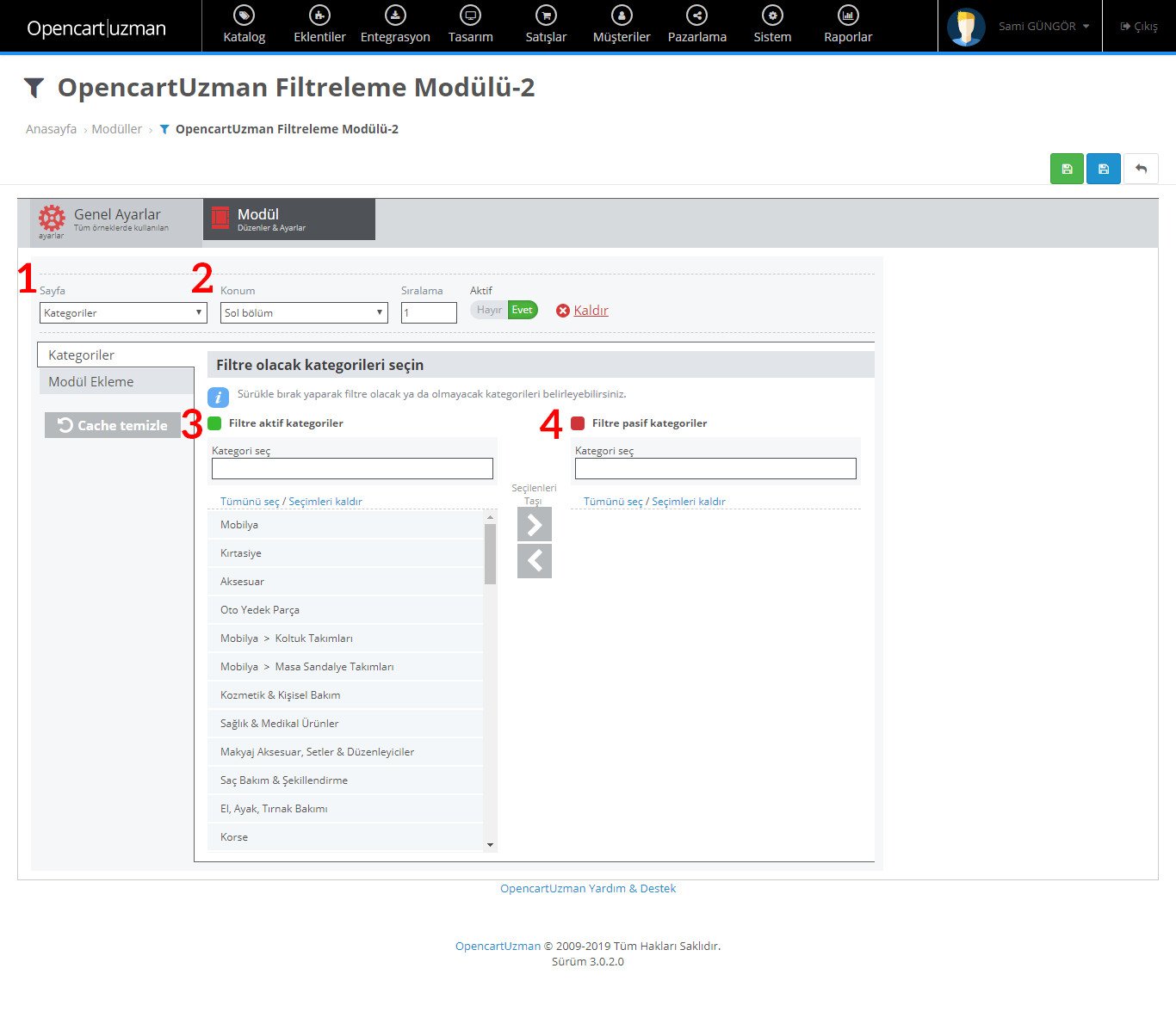
Modul ekleme sekmesinden div classları eşleyerek filtreleme sonucu sayfanın refreshleyerek filtreyi uygulaması sağlanmaktadır.
1.Kategori için kullanılan div class tagını yazınız.
2.Sayfalama için div class tagını yazınız.
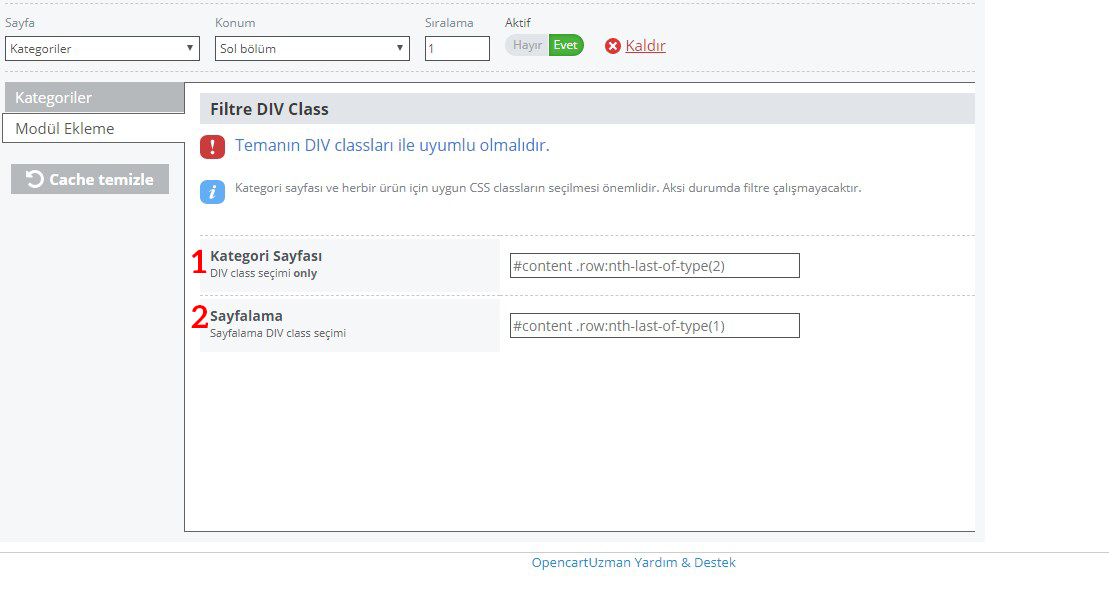
Gösterilecek alanlar Sekmesinden filtrede görünmesini istediğiniz standart alanları seçebilirsiniz.
1.Filtrede Ürün anahtar kelimelerini aktifleştirme.
2.Filtrede fiyat alanı aktifleştirme.
3.Filtrede kategori alanı aktifleştirme.
4.Filtrede stok durumu alanı aktifleştirme.
5.Filtrede markalar alanı aktifleştirme.
6.Filtrede özellik alanı aktifleştirme.
7.Filtrede seçenek alanı aktifleştirme.
8.Filtrede opencart filtreleri alanı aktifleştirme.
9.Filtrede oylama alanı aktifleştirme.
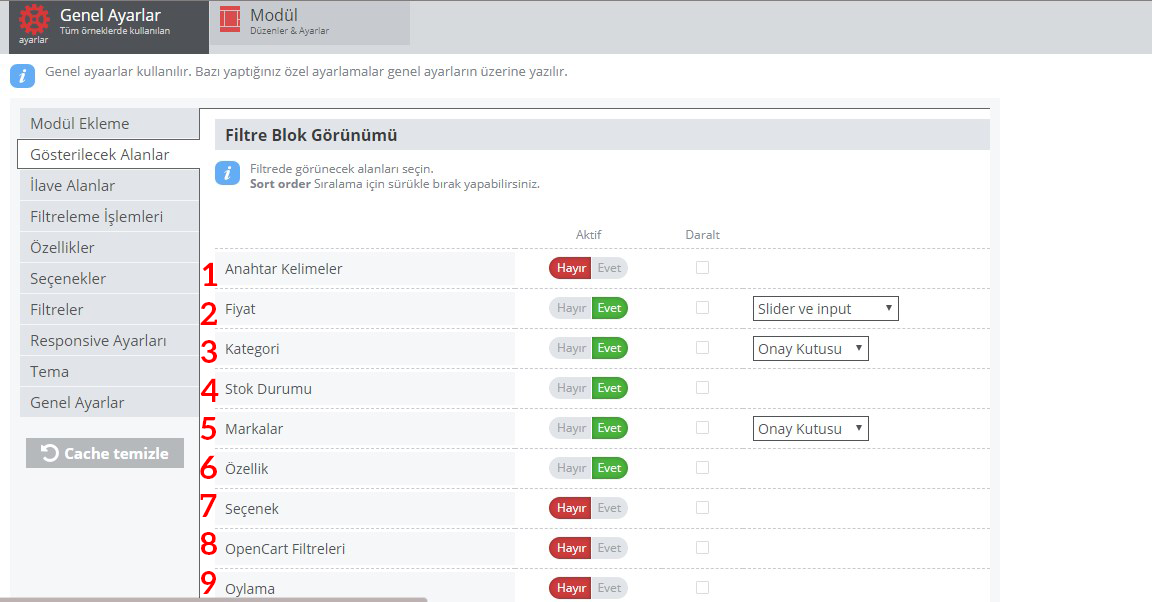
İlave alanlardan filtreniz için ekstra özellik seçebilirsiniz.
1.Filtrede Özellik Gruplarını aktifleştirme
2.Filtrede Ürün sayısı aktifleştirme (Filtre alanlarının yanın ürün sayısı yazar.)
3.Filtrede stokta olmayanları göstermez.
4.Bu alanda belirlediğiniz ürün sayısı miktarı ile bir kategoride filtreyi gizleyebilir yada aktif edebilirsiniz.
5.Yükseklik ile filtreleme çerçevesinin yüksekliğini ayarlayabilirsiniz.
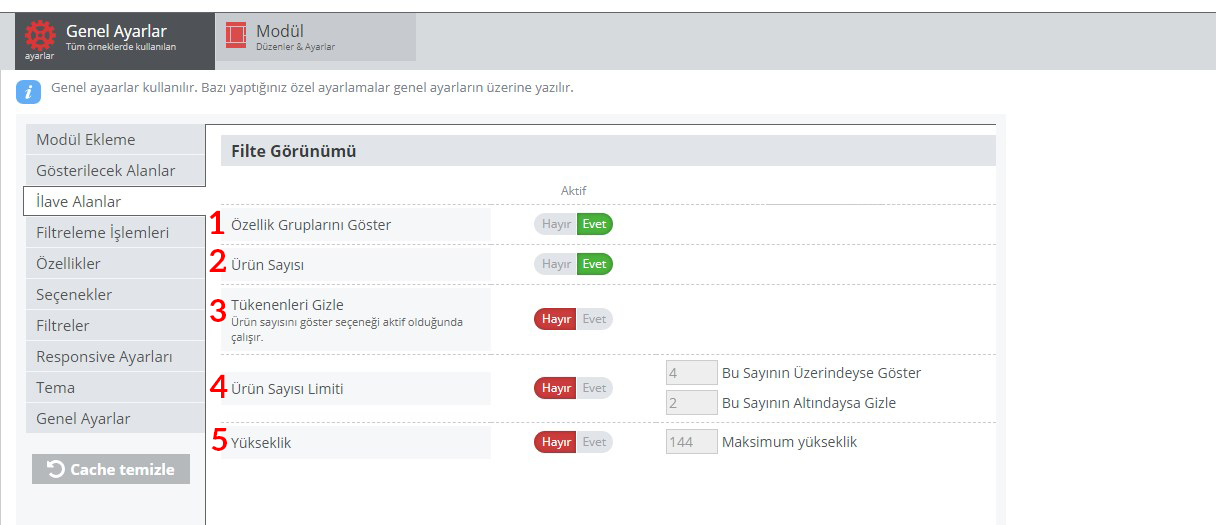
Filtre işlemleri sekmesinden filtreleme için özel ayarlamalar yapabilirsiniz.
1.Manuel Filtrelemeyi seçerek filtre butonuna basarak filtre uygulanacaktır.
2.Otomatik filtreleme seçilmesi durumunda filtrele butonu kullanılmadan otomatik filtreleme uygulanmaktadır.
3.Manuel filtreleme seçilmesi durumunda filtre uygulama butonun konumunu belirler.
4.Aktif olduğunda Filtrede yapılan seçimlerin kaldırılması durumunda filtre yapılmadan önceki ilk haline döner.
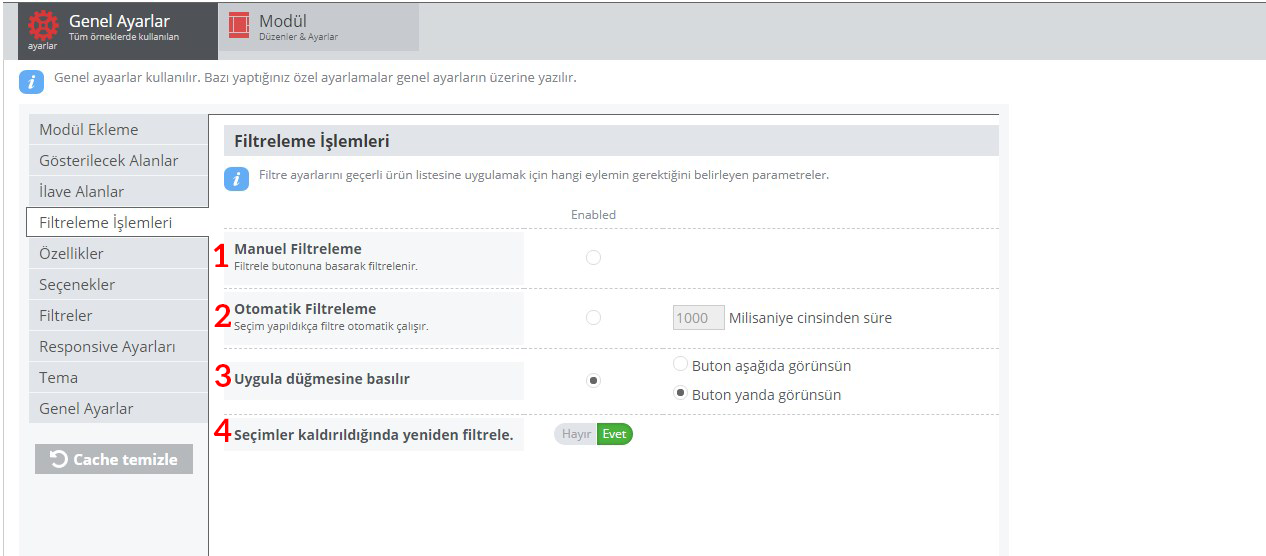
Özellik sekmesinden özellik seçeneği için ayarlamalar yapabilirsiniz.
1.Default ayarları kullanarak tüm özellikler aktif edilir.
2.Sitenizde var olan özelliklerden istediklerinizi seçerek filtrede kullanabilirsiniz.(2 tane özellik var ise sadece birini seçerek bir tane özelliğin filtrede görünmesini sağlayabilirsiniz.
3.Seçtiğiniz özelliği bu alandan aktif - pasif edebilir kontrol alanından görünümünü ayarlayabilirsiniz.
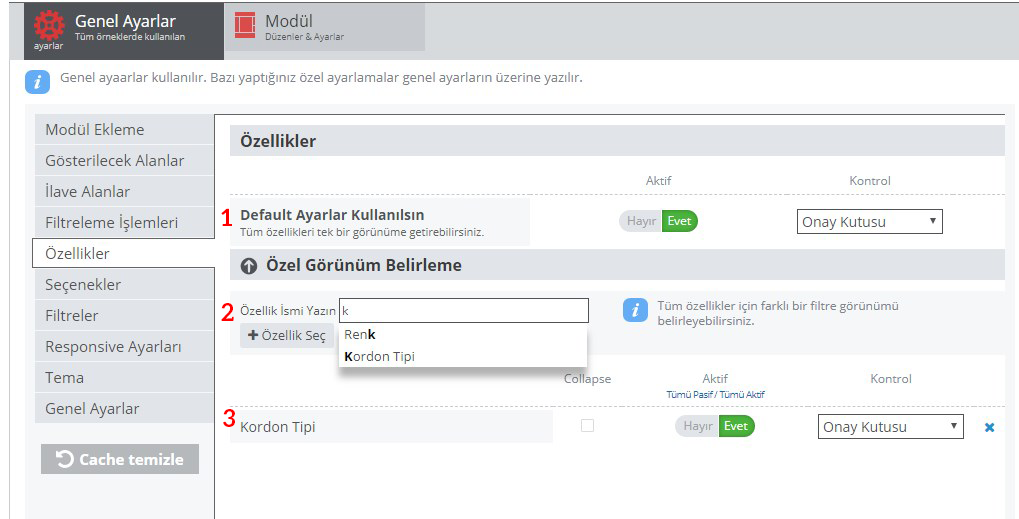
Seçenek sekmesinden Alt ürün seçeneği için ayarlamalar yapabilirsiniz.
1.Default ayarları kullanarak tüm seçenekler aktif edilir.
2.Sitenizde var olan seçeneklerden istediklerinizi seçerek filtrede kullanabilirsiniz.(2 tane seçeneğiniz var ise beden ve renk gibi sadece birini seçerek bir tane seçeneğin filtrede görünmesini sağlayabilirsiniz.
3.Seçtiğiniz seçeneği bu alandan aktif - pasif edebilir kontrol alanından görünümünü ayarlayabilirsiniz.(Renk seçeneğini kontrol alanından resim çerçevesi olarak seçerek renklere eklediğiniz görselleri filtrede gösterebilirsiniz.
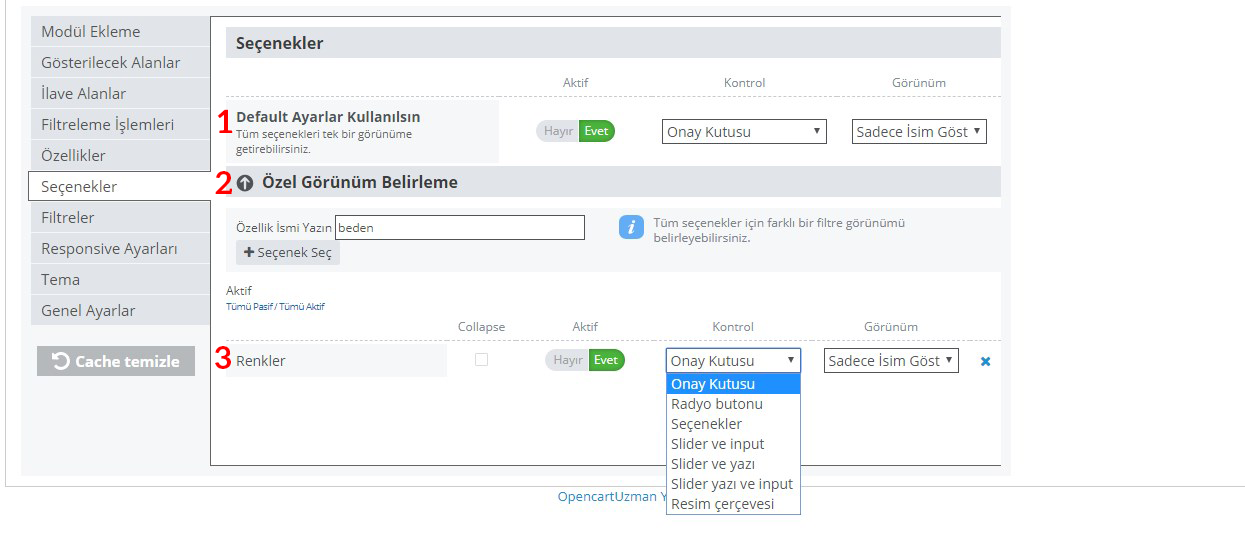
Filtreler sekmesinden Opencartın standart filtreleri için ayarlamalar yapabilirsiniz.
1.Default ayarları kullanarak tüm filtre seçeneklerini aktif edilir.
2.Sitenizde var olan filtrelerden istediklerinizi seçerek filtrede kullanabilirsiniz.(2 tane filtre grubunuz var ise Yaşa göre ve Tarza Göre gibi sadece birini seçerek bir tane Filtre grubunun filtrede görünmesini sağlayabilirsiniz.
3.Seçtiğiniz filtre grubunu bu alandan aktif - pasif edebilir kontrol alanından görünümünü ayarlayabilirsiniz.(Tarz seçeneğini kontrol alanından resim çerçevesi olarak seçerek resim eklediğiniz görselleri filtrede gösterebilirsiniz.
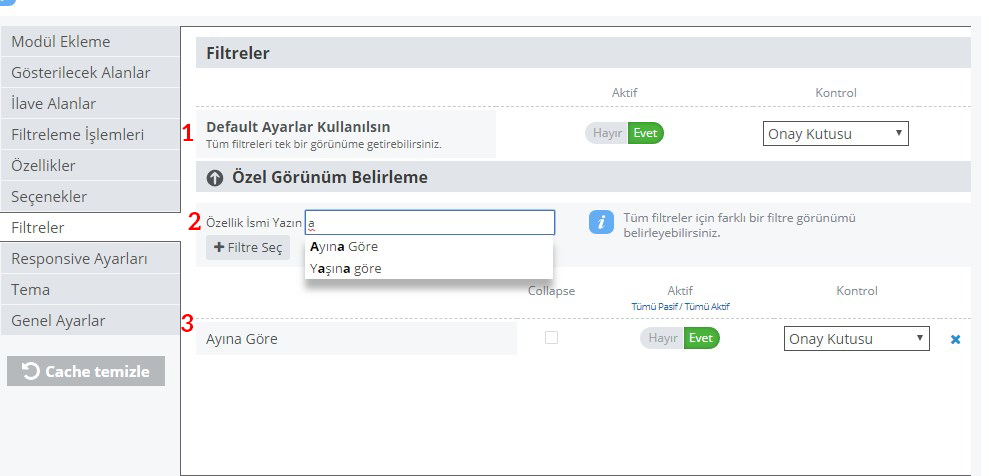
Filtre Responsive ayarları
1.Filtreleme Mobil görünümde popup açılır pencere olarak görünsün.
2.Filtreleri Daralt seçimi ile filtre özellikleri daraltılarak filtre seçiminin yanında çıkan genişletme ikonu ile açılır kapanır olacaktır.
3.Popup filtre için genişlik
4.Girilen değerin altındaki ekran genişliğinde popup filtre aktif olur.
5.Opoup filtre sayfada konumu
6.Üst boşluk
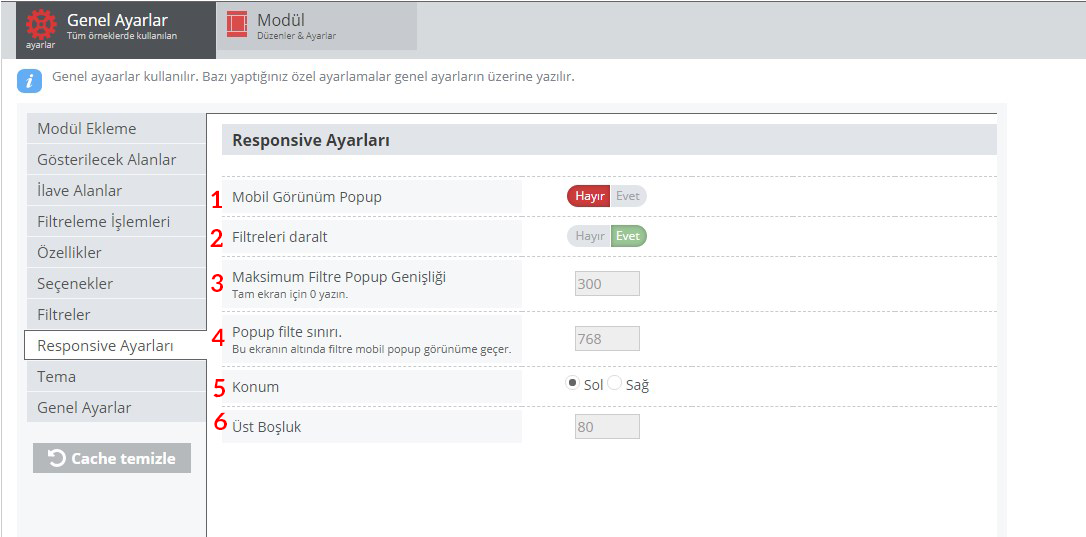
Tema Sekmesinden Filtre alanı için temanıza uygun renkler seçebilirsiniz.
1.Filtre bloğu başlığının rengini belirler.
2.Filtrede ürün sayısı aktif edildiğinde filtre özelliklerinin yanında çıkan ürün miktarı renk tasarımını belirler.
3.Fiyat aralağı alanın rengini belirler.
4.Filtre grup başlıklarının rengini belirler.
5. popup filtre görünümünün rengini belirler.
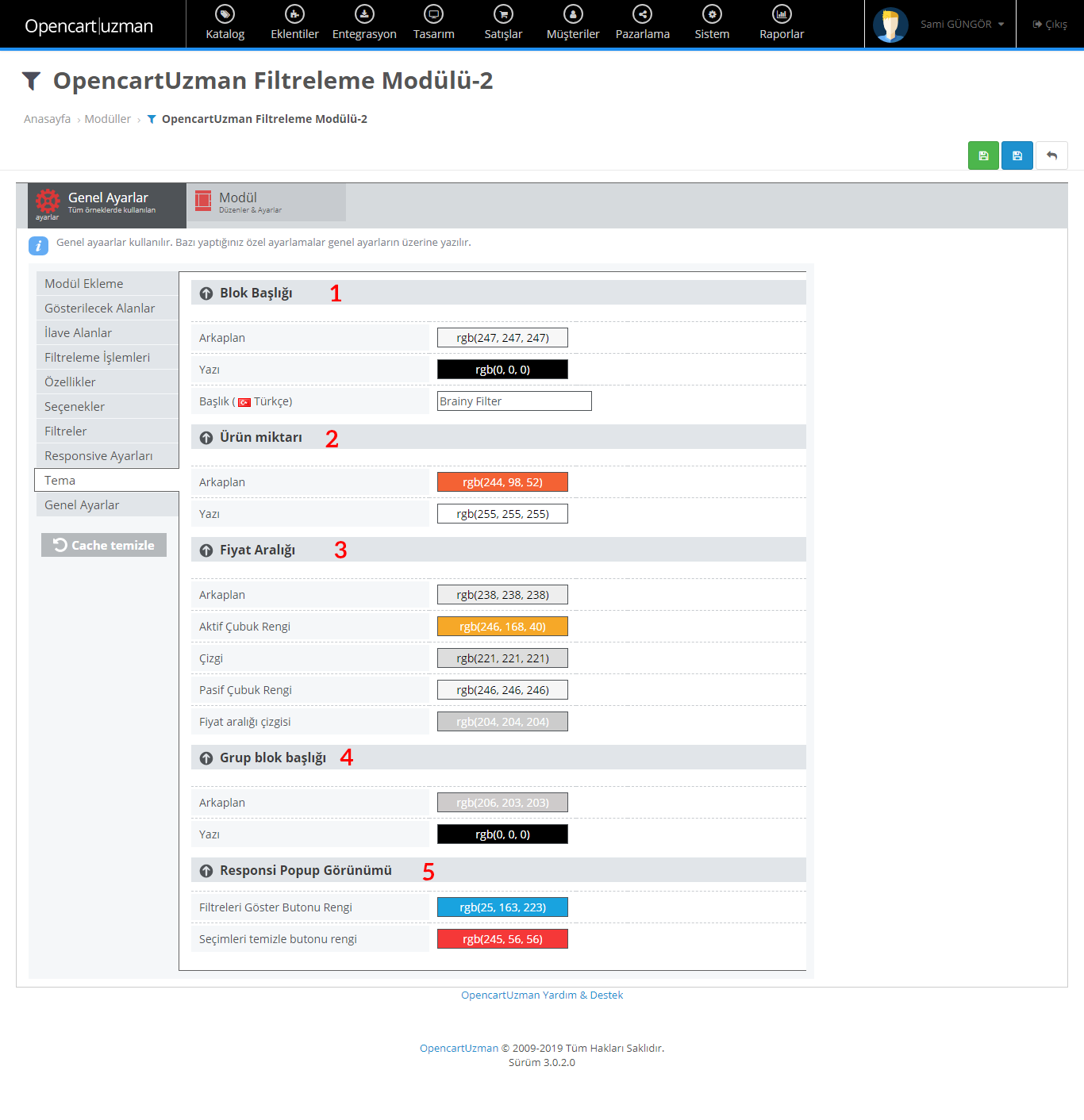
Genel Ayarlarda yapılan düzenleme tüm filtrelerinize uygulanır.
1.Tüm filtrelerde tükenen ürünleri gizle
2.Fitre Ürün Sayısı
3.Çoklu seçim filtrelemede birden fazla seçim yaparak filtre uygulamanızı sağlar.
4.Stok durumu
5.Filtrelenen ürünler kategorinin alt kategorisine bağlı olsa bile Alt kategorileri üst kategoride filtrele
6.Cron anahtar kelime ile filtre cachelerini temizlemek için sadece site yöneticisine özel bir cron oluşturulur.
Cron Link : https://www.demo.opencartuzman.com/index.php?route=extension/module/brainyfilter/cron&key=opencart123
Bu linki kullanarak otomatik filtre önbelleği temizleyebilirsiniz.
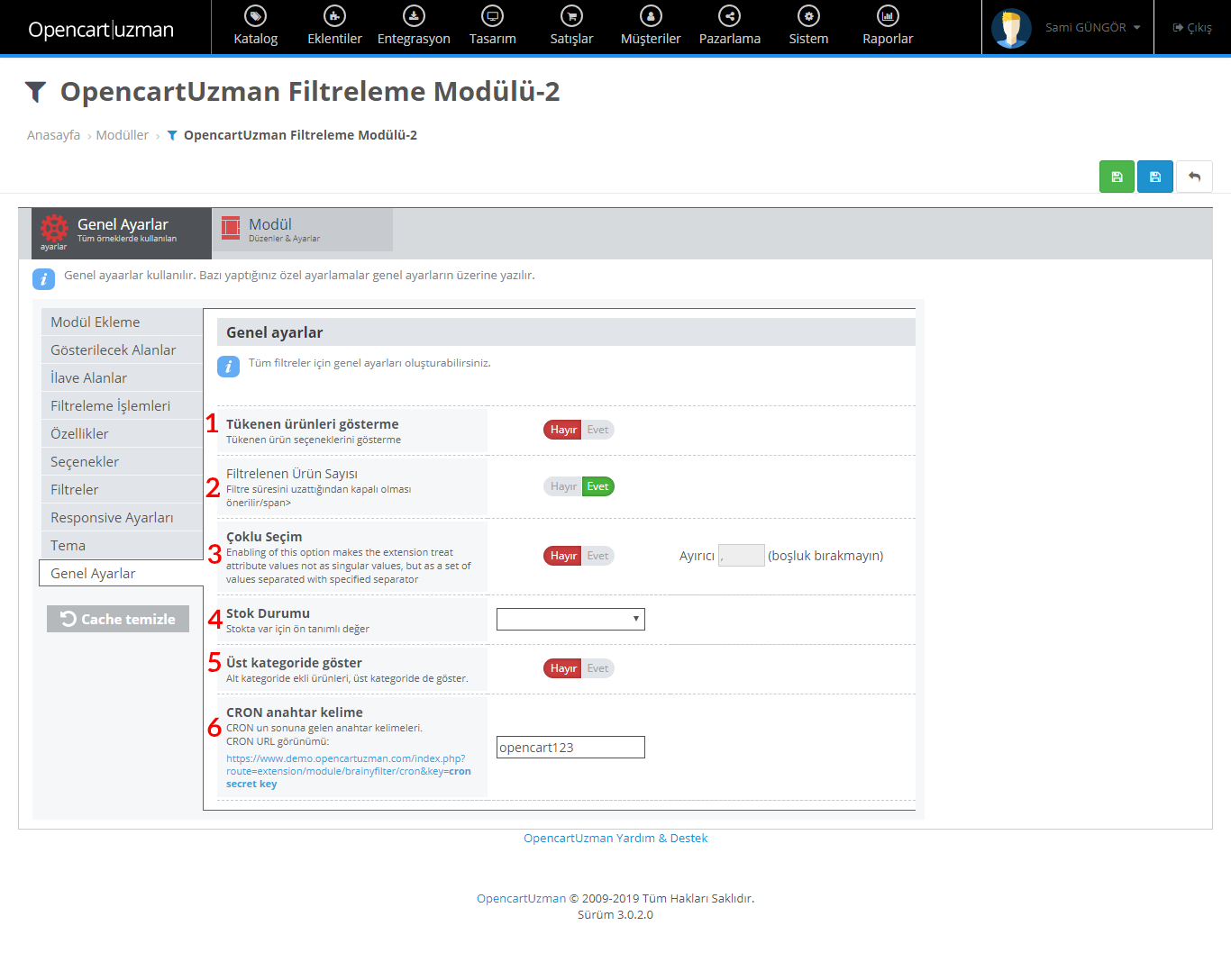
Filtreleme modulü aktif edildiğinde sitede aşağıdaki gibi görünmektedir.
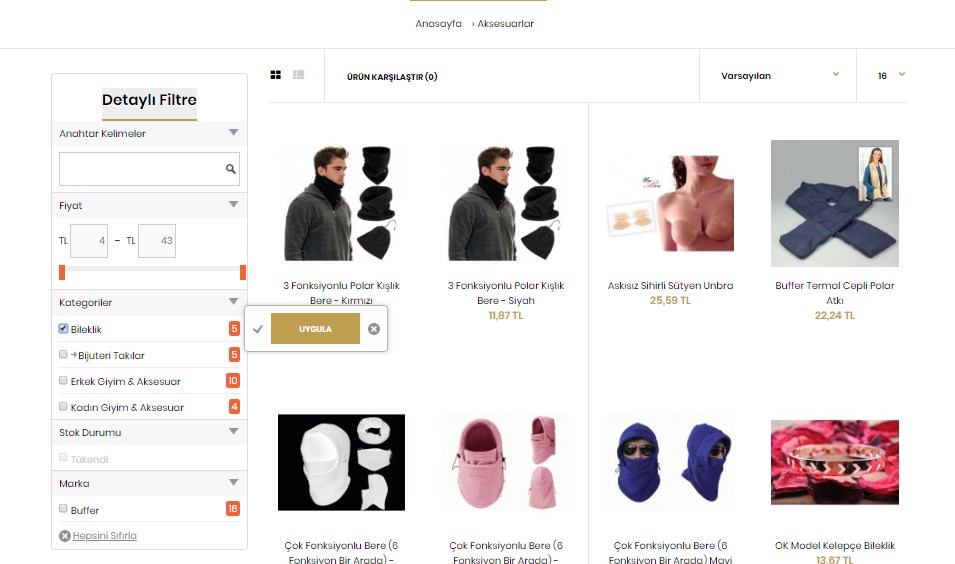
Soru Sor